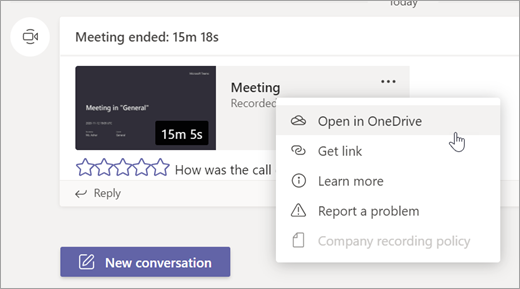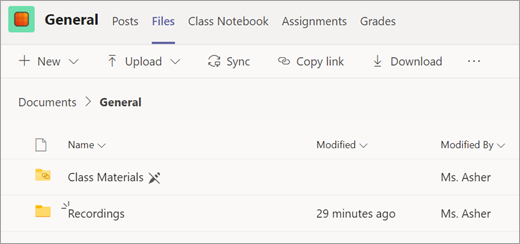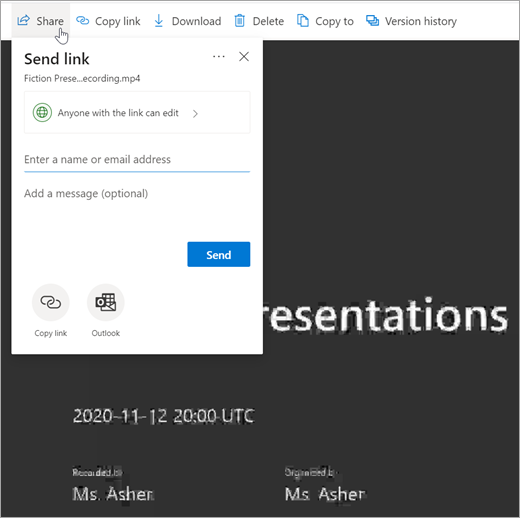След като запишете събрание на класа в Microsoft Teams, получете достъп до и споделете това записване с други ученици и преподаватели в Teams. Записите на събрания на Teams се записват като файлове в OneDrive.
Ако събранието е било проведено в определен канал в рамките на екип, записът ще бъде обработен и съхранен във файловете на SharePoint на този канал. То ще се появи и в чата на събранието.
Намиране на връзката за записване в Teams
-
Ако събранието ви е създадено за определен канал, ще намерите връзката в разговора в канала. За всички други събрания връзката за записване ще бъде в чата на събранието.
Забележка: Можете да намерите записите на събрания на даден канал, като изберете раздела Файлове във вашия канал. Създава се автоматично папка "Записи", за да задържите записите на вашите събрания.
-
Изберете записа на събранието, след което изберете Още опции
Споделяне и разрешения
Записите на събранието автоматично ще бъдат достъпни за всички поканени на събранието и членовете на канала, където е било проведено събранието. Можете също да споделите връзката за записване с преподаватели и ученици във вашата организация, които не са били в първоначалното събрание.
За да споделите връзката към вашето събрание и да зададете разрешения за преглед:
-
В канала на Teams или чата на събранието намерете записа и изберете Още опции
-
След като събранието се отвори в браузъра, изберете Споделяне.
-
Добавете хора от вашето учебно заведение и им изпратете записа и връзката. Определете дали могат да редактират, или просто да преглеждат връзката.
Свързани ресурси
Научете как да създадете събитие на живо от Microsoft Teams